3 Maneiras de Ver o Histórico de Notificações na Miui (Xiaomi, Redmi e Poco)
Um telefone comum recebe pelo menos 50 notificações diariamente. O motivo é que as notificações são uma parte crucial para nos mantermos conectados às nossas atividades diárias por meio de nossos dispositivos. No entanto, não é improvável que você acidentalmente passe o dedo em uma notificação importante. Felizmente, os dispositivos Xiaomi, Redmi e POCO oferecem maneiras de recuperar essas notificações por meio da MIUI.
Nem todas as versões da MIUI suportam esse recurso, e você não pode vê-lo diretamente na configuração de notificação. Portanto, este artigo o orientará sobre como ver o histórico de notificações na MIUI. Além disso, você descobrirá como identificar se seus dispositivos podem acessar o histórico de notificações.
Principais conclusões:
- MIUI é a interface personalizada do Android usada na Xiaomi, Redmi e POCO.
- Os dispositivos que executam a MIUI 13/14 e o recém-introduzido HyperOS oferecem suporte total ao histórico de notificações.
- Você pode comandar o Google Assistant para mostrar seu histórico de notificações.
- Você também pode verificar o histórico de notificações e criar um atalho no Activity Launcher.
- O aplicativo de histórico de notificações de terceiros é para usuários cujos dispositivos não suportam o histórico de notificações ou que desejam ter mais controle.
Quais dispositivos Xiaomi podem acessar o histórico de notificações?
MIUI é a interface personalizada do Android usada na Xiaomi, Redmi e POCO. Portanto, esta seção o ajudará a identificar se a versão da interface do seu dispositivo pode acessar o histórico de notificações.
Suporte à versão MIUI
O recurso de histórico de notificações ficou disponível pela primeira vez com o lançamento do Android 11. No entanto, esse recurso era suportado apenas parcialmente em versões anteriores da MIUI, como MIUI 12 e 12.5. Mas os dispositivos que executam MIUI 13, MIUI 14 e o recém-introduzido HyperOS suportam totalmente o histórico de notificações.
Mesmo que seu dispositivo ainda esteja executando a MIUI 12 ou uma versão anterior e você não possa acessar esse recurso nativamente, ainda é possível usar aplicativos de terceiros projetados para gerenciar e recuperar o histórico de notificações.
Quais dispositivos usam MIUI?
A Xiaomi projetou a MIUI como a interface personalizada para seus dispositivos. Eles incluem outras submarcas da Xiaomi, como Redmi e POCO. Além disso, a MIUI funciona nos tablets da Xiaomi e no Redmi Pad. Você pode verificar a lista abaixo para saber se o seu dispositivo usa a MIUI.
- Telefones Xiaomi: Xiaomi 13, Xiaomi 13 Pro e Xiaomi Mix series.
- Telefones Redmi: Redmi Note, Redmi K, Redmi 13 e Redmi A series.
- Telefones POCO: POCO F, POCO M, e POCO X series.
- Tablets: Mi Pad e Xiaomi Pad series.
Verificar a versão da MIUI
Se você não conseguir identificar se seu dispositivo usa a MIUI usando a lista acima, poderá verificar seu telefone. A verificação de seu telefone também revelará a versão da MIUI em operação no dispositivo. Siga estas etapas para verificar a versão da MIUI de seu dispositivo.
- Abra o aplicativo Configurações em seu dispositivo.
- Percorra a lista de configurações e selecione Sobre o telefone.
- Procure a seção Versão da MIUI e verifique a versão instalada no seu dispositivo.
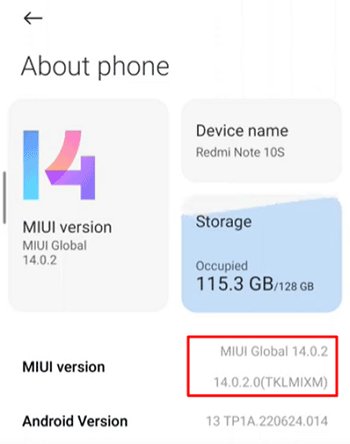
Como ver o histórico de notificações na MIUI 13/14
Como mencionamos acima, somente dispositivos com MIUI 13 ou MIUI 14 ou posterior podem acessar seu histórico de notificações. Portanto, se você tiver uma versão antiga da MIUI, poderá atualizá-la. Abaixo estão os três métodos diferentes.
Método 1. Via assistente de voz
Esse método é rápido e não exige que você tenha conhecimentos técnicos. No entanto, uma conexão ativa com a Internet e uma configuração funcional do Google Assistant são necessárias para essa abordagem. O Google Assistant vem pré-instalado na maioria dos dispositivos Xiaomi, mas pode ser ativado ou desativado. Uma vez ativado, você pode comandá-lo para mostrar seu histórico de notificações. Siga estas etapas para acessar seu histórico de notificações usando o Google Assistant:
- Se a ativação por voz estiver desativada, pressione e mantenha pressionado o botão home.
- Deslize para cima a partir da parte inferior da tela para abrir manualmente o Google Assistant e siga as etapas na tela para ativar o recurso.
- Você também pode abrir o aplicativo Google > Mais na parte inferior > Configurações > Google Assistente > Geral para ativar o Google Assistente.

- Comece a conversar com seu Google Assistente ativando-o com a frase-chave “Hey Google”.
- Quando o assistente estiver ativo, diga: “Abrir histórico de notificações”.
- Aguarde até que o Google Assistente navegue até seu histórico de notificações automaticamente.
Método 2. Usar o Activity Launcher ou o Shortcut Maker
Se o Google Assistente não estiver disponível no seu dispositivo, você poderá acessar o histórico de notificações com ferramentas como o Activity Launcher ou o Shortcut Maker. Esse método funciona mesmo quando as configurações da MIUI não oferecem um link direto para o histórico de notificações. Essas ferramentas também permitem criar atalhos para a página do histórico de notificações na tela inicial para facilitar o acesso no futuro. Veja a seguir como usar o Activity Launcher:
- Abra a Google Play Store em seu dispositivo.
- Faça download e instale o Activity Launcher.

- Abra o aplicativo e use a barra de pesquisa para localizar o histórico de notificações.

- Toque no resultado da pesquisa do histórico de notificações em Configurações e ative Usar histórico de notificações.

- Agora você pode ver o histórico de notificações mesmo quando elas são apagadas.
- Você também pode tocar no menu de três pontos para criar um atalho na tela inicial.
Método 3. Aplicativo de histórico de notificações de terceiros
Essa terceira abordagem é para usuários que desejam ter mais controle sobre o histórico de notificações.Além disso, os usuários que não usam uma versão da MIUI compatível com o histórico de notificações podem usá-la. Eles geralmente têm recursos extras, como o armazenamento de notificações por períodos mais longos em um formato fácil de usar.Por isso, o AirDroid Parental Control é altamente recomendado. Veja a seguir como usar esse aplicativo.
- Baixe e instale o aplicativo na Google Play Store ou na App Store.Você também pode usar a versão web em webparent.airdroid.com.
- Crie uma conta e siga as instruções na tela para vincular seu dispositivo à conta e configurar as permissões necessárias para acessar as notificações.
- Toque em Notificações para visualizar seu histórico de notificações diretamente no aplicativo ou no site.

Além de fornecer o histórico de notificações, você pode usá-lo para verificar alertas instantâneos ou relatórios de atividades. Além disso, as notificações são armazenadas por períodos mais longos e podem ser organizadas por aplicativos. Além disso, ele oferece aos pais recursos personalizáveis para monitorar a atividade telefônica de seus filhos. O aplicativo permite que os usuários realizem o monitoramento entre dispositivos. Dessa forma, os usuários com vários dispositivos podem monitorar as notificações de todos eles em um só lugar.
Vista Final
O histórico de notificações é importante porque você pode ter ignorado informações vitais. No entanto, acessar seu histórico de notificações em dispositivos Xiaomi, Redmi e POCO com MIUI é simples. Você pode usar o Google Assistant, criar atalhos ou aplicativos de terceiros.No entanto, nem todas as versões da MIUI suportam esse recurso.Portanto, talvez seja necessário atualizar seu dispositivo para a MIUI 13 ou 14.
Se o seu dispositivo não for compatível com as versões mais recentes, aplicativos de terceiros, como o AirDroid Parental Control, darão acesso ao seu histórico de notificações. Eles também oferecem ainda mais benefícios.


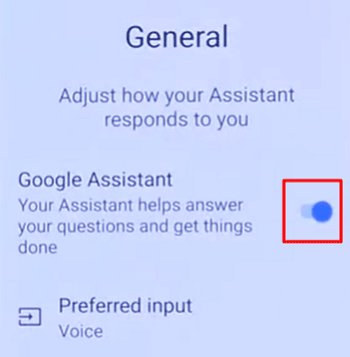
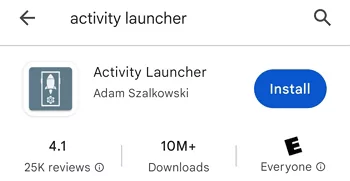
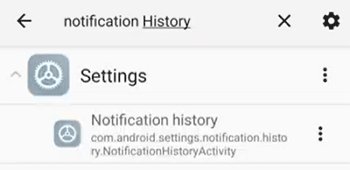
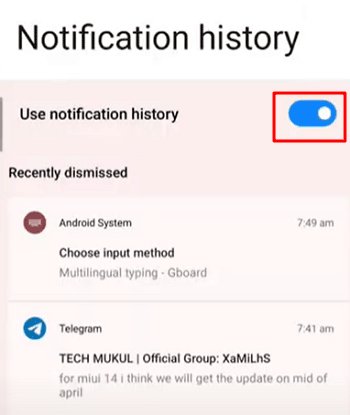
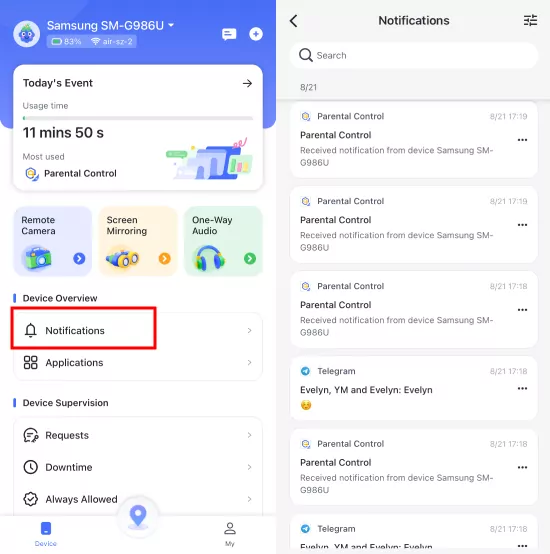





Deixar uma resposta.